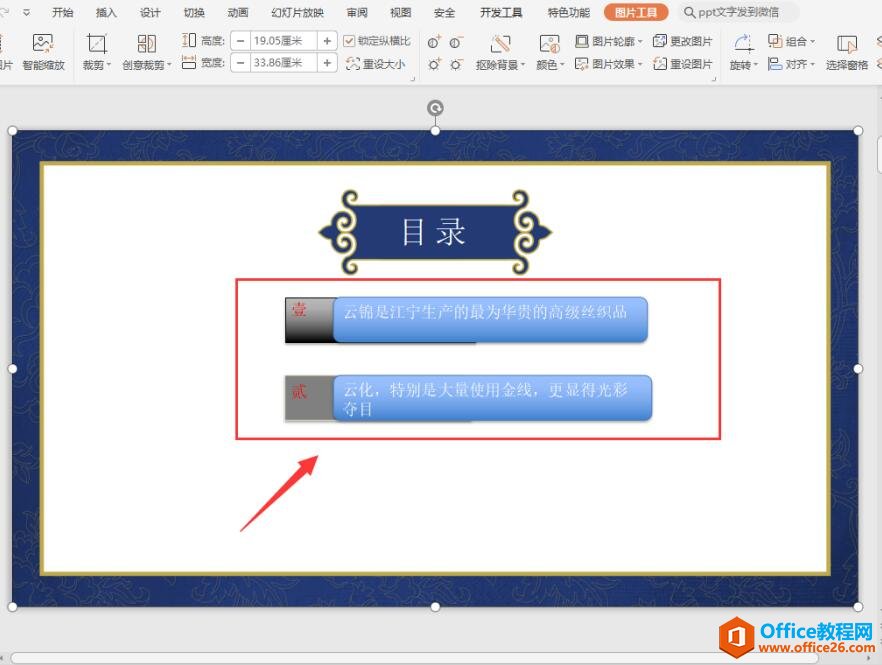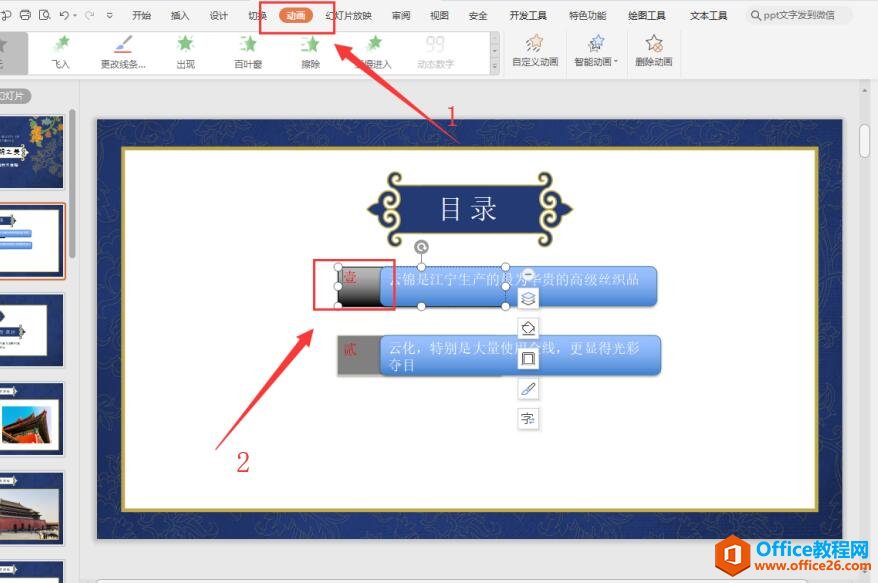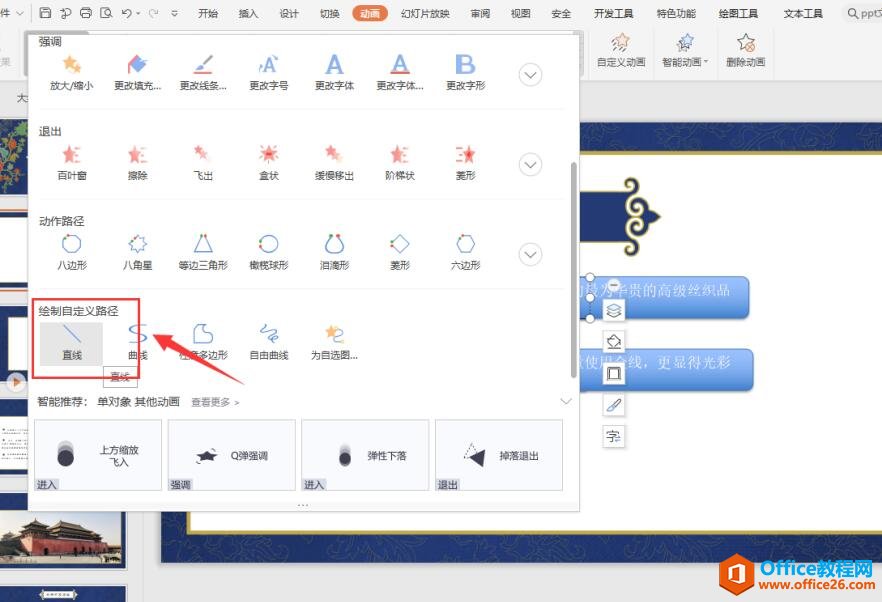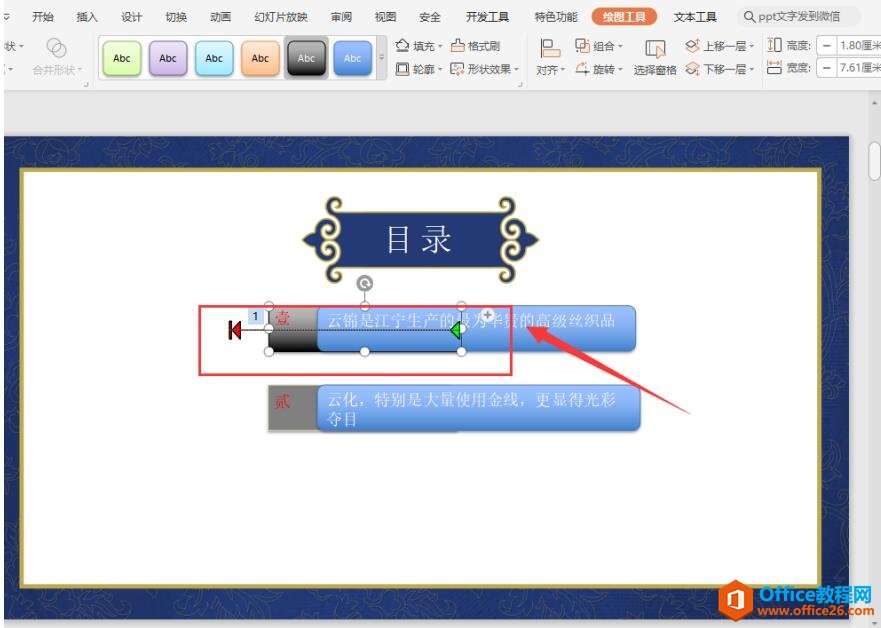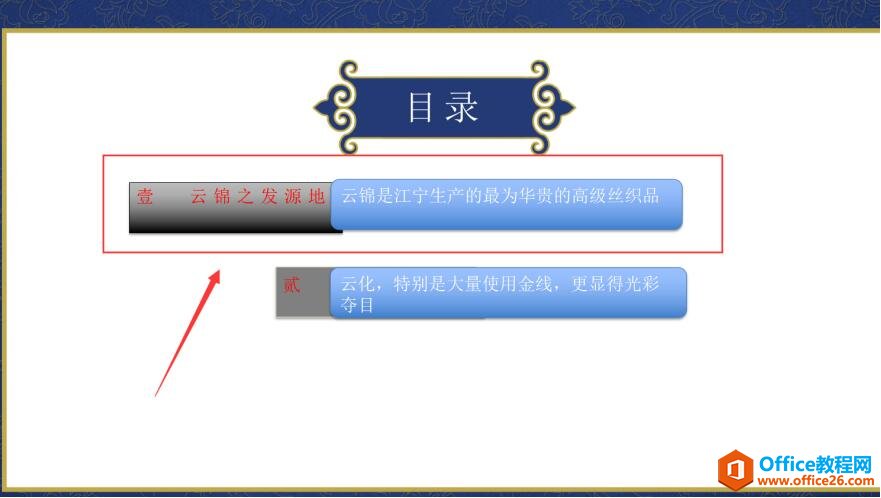-
PPT抽拉动画怎么做
-
我们在制作PPT文档时,为了让PPT更美观,经常会运用到各种动画效果。那么,PPT演示文稿中的抽拉动画效果是怎么制作的呢?今天,小编就教各位使用PPT中制作抽拉动画效果的小技巧,大家一起来学习吧!
首先,打开我们的PPT演示文稿:

然后,将需要进行动画设置的对象框进行重叠设置:

接着,选中需要设置效果的对象,切换到【动画】页面:

展开动画效果栏,选中【直线】的绘制自定义路径,自右向左划线即可:


当我们播放幻灯片时,就会发现抽拉动画效果设置完成了!

本文摘自:https://www.office26.com/powerpoint/powerpoint_29745.html,感谢原作者!
© 版权声明
文章版权归作者所有,未经允许请勿转载。
THE END